电脑怎样安装打印驱动 电脑打印机驱动安装教程
更新时间:2023-11-19 09:00:58作者:xiaoliu
电脑怎样安装打印驱动,电脑的打印机驱动是保证打印机正常工作的关键,在使用电脑打印机之前,我们需要先安装相应的打印驱动程序。打印驱动程序不仅可以使电脑与打印机进行有效的通信,还能确保打印机能够正确地处理和打印我们的文件。虽然安装打印驱动程序可能听起来有些复杂,但只要按照正确的步骤进行操作,就能轻松地完成安装过程。下面我们将介绍一些关于如何安装电脑打印驱动程序的教程,帮助大家顺利安装并使用打印机。
具体方法:
1.第一步,打开控制面板,点击“设备和打印机”

2.第二步,点击“打印服务器属性”
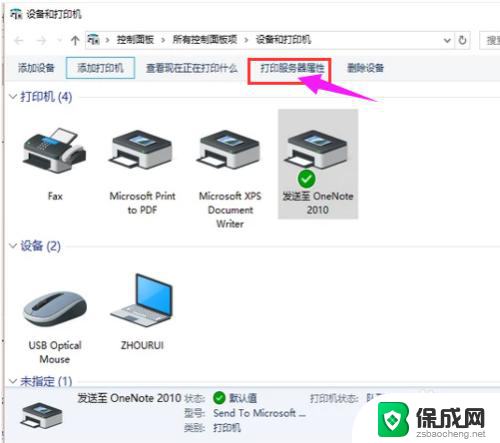
3.第三步,在“驱动程序”一栏下点击“添加”
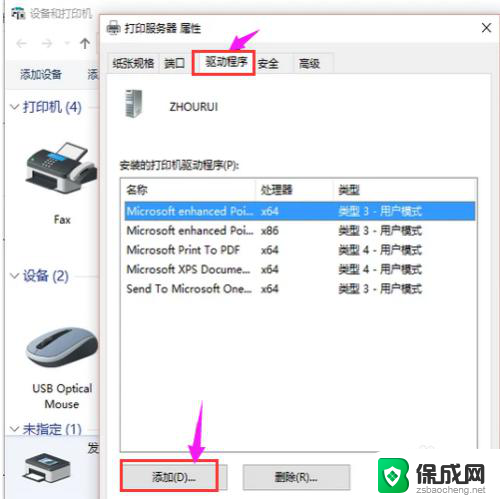
4.第四步,此时会出现添加打印机驱动程序向导。点击:下一步
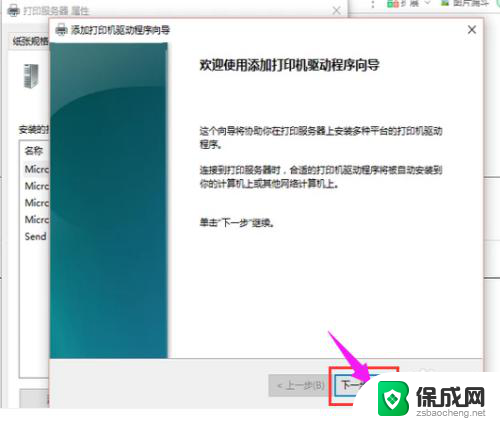
5.第五步,根据电脑的操作系统位数来选择。然后点击:下一步
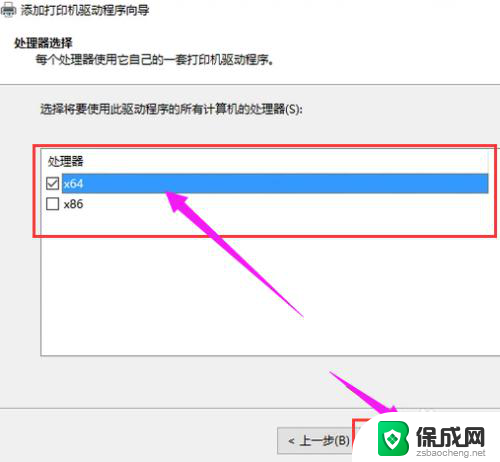
6.第六步,选择要安装的打印机驱动的制造商和型号。点击:下一步
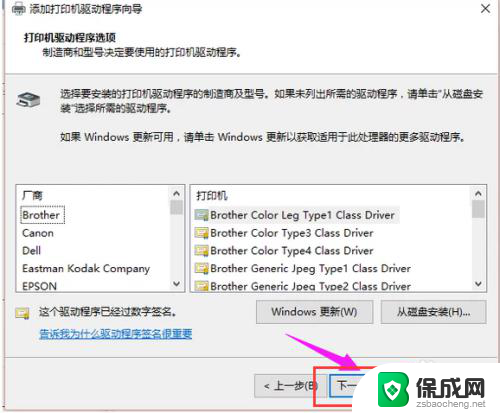
7.第七步,完成了添加打印机驱动,点击完成即可
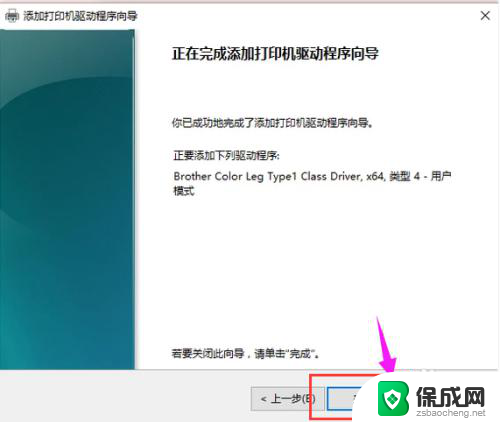
以上就是电脑安装打印驱动的全部内容了,如果您还有不懂的地方,可以按照小编的方法进行操作,希望对大家有所帮助。
电脑怎样安装打印驱动 电脑打印机驱动安装教程相关教程
-
 win10打印机安装驱动教程 Win10打印机驱动安装教程
win10打印机安装驱动教程 Win10打印机驱动安装教程2023-09-12
-
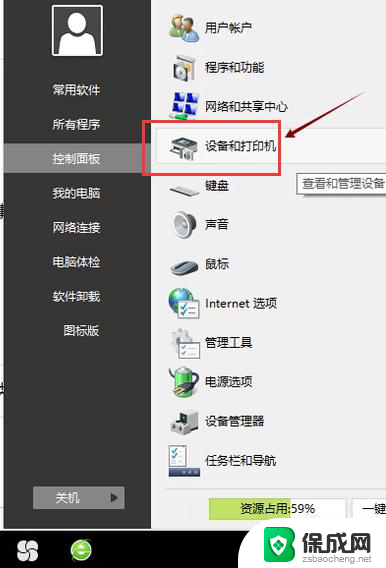 打印机怎安装驱动 打印机驱动安装教程
打印机怎安装驱动 打印机驱动安装教程2024-01-22
-
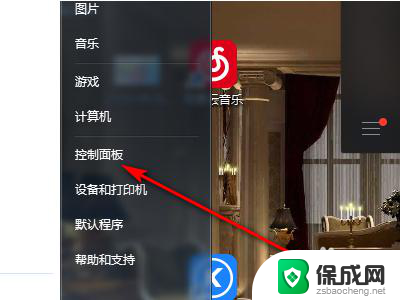 电脑怎么安装发票打印机驱动 发票打印机安装教程
电脑怎么安装发票打印机驱动 发票打印机安装教程2024-03-10
-
 佳博热敏打印机怎么安装驱动 佳博打印机驱动安装步骤
佳博热敏打印机怎么安装驱动 佳博打印机驱动安装步骤2024-01-13
-
 打印机没驱动怎么安装驱动 打印机安装步骤详解
打印机没驱动怎么安装驱动 打印机安装步骤详解2024-03-03
-
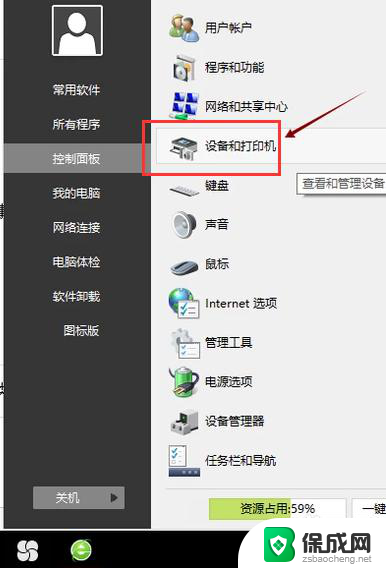 在电脑上怎么安装打印机驱动 电脑打印机安装步骤详解
在电脑上怎么安装打印机驱动 电脑打印机安装步骤详解2023-12-14
系统安装教程推荐
- 1 怎么加五笔输入法 Win10如何下载安装微软五笔输入法
- 2 win10系统下怎样安装mx450驱动 笔记本电脑驱动安装方法
- 3 win11更新一直显示正在检查更新 win11安装卡在正在检查更新
- 4 新电脑怎么安装word文档 Windows10系统安装word教程
- 5 下载安装百度输入法 电脑上输入法安装步骤
- 6 安装windows 10之后怎么没有网络了 重装完win10后无法联网怎么处理
- 7 惠普p1108打印机怎么安装 惠普p1108打印机驱动安装指南
- 8 win11安装.net framework 3.5安装失败 win11netframework3.5安装不了怎么解决
- 9 win11系统无法安装微信 微信安装失败怎么办
- 10 win11无法添加中文语言包 Windows11无法安装中文语言包提示错误怎么办